Publicitate
Simbolurile Facebook nu sunt ușor de obținut, în special pentru noii veniți. Numărul mare poate face Facebook confuz pentru noii veniți.
Având în vedere acest lucru, în acest articol aruncăm o privire la ceea ce înseamnă toate simbolurile Facebook. De la cele prea evidente la cele ciudate și obscure. Acesta este un scurt ghid pentru simbolurile Facebook.
Simboluri simple Facebook
Următoarele sunt câteva dintre cele mai comune pictograme pe care majoritatea oamenilor care folosesc Facebook în mod regulat le vor recunoaște.
-
 Una dintre cele mai recunoscute imagini care stă la baza mărcii Facebook este celebra pictogramă „Like”. Puteți aprecia o actualizare de stare, un citat, un link, o imagine sau orice altceva. Doar faceți clic pe această imagine și spuneți tuturor.
Una dintre cele mai recunoscute imagini care stă la baza mărcii Facebook este celebra pictogramă „Like”. Puteți aprecia o actualizare de stare, un citat, un link, o imagine sau orice altceva. Doar faceți clic pe această imagine și spuneți tuturor. -
 În partea de sus a paginii dvs. de pornire Facebook, veți observa trei pictograme întunecate. Imaginea unui clopoțel reprezintă lista ta de notificări cu cele mai recente actualizări de la prietenii tăi, precum și paginile și grupurile tale preferate.
În partea de sus a paginii dvs. de pornire Facebook, veți observa trei pictograme întunecate. Imaginea unui clopoțel reprezintă lista ta de notificări cu cele mai recente actualizări de la prietenii tăi, precum și paginile și grupurile tale preferate. -
 Faceți clic pe această pictogramă cu balon de conversație și veți vedea o casetă drop-down care afișează cele mai recente mesaje Facebook pe care le-ați primit.
Faceți clic pe această pictogramă cu balon de conversație și veți vedea o casetă drop-down care afișează cele mai recente mesaje Facebook pe care le-ați primit. -
 Ultima imagine din partea de sus a paginii de start este pictograma Solicitare de prietenie. Faceți clic pe aceasta și, dacă aveți noi solicitări de prietenie, acestea vor apărea într-o casetă derulantă.
Ultima imagine din partea de sus a paginii de start este pictograma Solicitare de prietenie. Faceți clic pe aceasta și, dacă aveți noi solicitări de prietenie, acestea vor apărea într-o casetă derulantă.
În afară de pictogramele de mai sus, celelalte cele mai comune pictograme pe care le veți vedea pe Facebook sunt cele care se afișează în timp ce creați postări noi.
Sub câmpul de editare, veți vedea o varietate de simboluri. În mod implicit, veți vedea o pictogramă pentru a adăuga o fotografie sau un videoclip la postarea dvs., o pictogramă pentru a eticheta (menționa) prietenii în postarea dvs. sau pentru a adăuga o etichetă de sentiment sau activitate curentă la postarea dvs.

Sub aceasta, veți vedea o varietate de alte pictograme pentru a actualiza setările postării.
În stânga, veți vedea pictograma News Feed pentru a posta direct pe peretele dvs. și pictograma Povestea dvs. pentru a adăuga postarea la cronologia poveștii. În dreapta, veți vedea setările de confidențialitate pentru a seta confidențialitatea pentru fluxul de știri sau Povestea dvs. la Public sau Prieteni.
Simboluri Facebook pentru a îmbunătăți postările
Dacă dai clic pe Vezi mai mult, vei vedea toate celelalte articole pe care le poți adăuga la postarea ta.
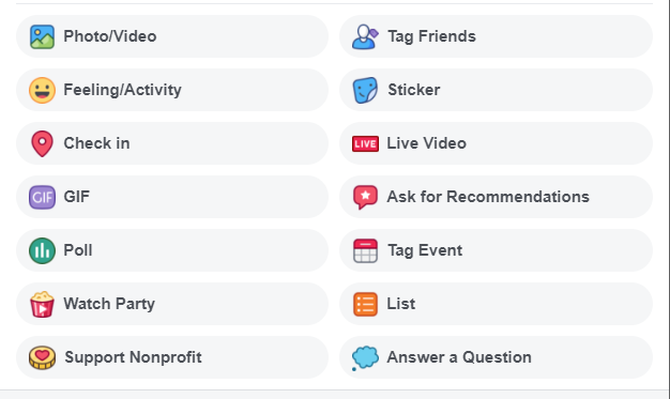
Acesta este un lot mare de pictograme, dar fac exact ceea ce v-ați aștepta să facă.
Începând din stânga sus:
- Foto/Video: Adaugă o fotografie sau un videoclip la postarea ta.
- Sentiment/Activitate: Etichetează-ți postarea cu cum te simți sau cu o activitate pe care o faci.
- Check-in: Etichetează postarea cu locația în care te afli.
- GIF: Adaugă un GIF distractiv postării tale.
- Sondaj: Sondați-vă familia și prietenii despre orice subiect.
- Urmăriți petrecerea: Urmăriți videoclipuri live sau preînregistrate cu prietenii.
- Sprijin nonprofit: Încurajează-ți prietenii să contribuie la organizația ta nonprofit preferată.
- Etichetează prietenii: Etichetează-ți (menționează) prietenii în postarea ta.
- Autocolant: Adaugă unul dintre multele stickere distractive ale Facebook la postarea ta.
- Video live:Intră în direct pe Facebook Cum să utilizați Facebook LiveDacă vrei să știi cum să folosești Facebook Live, dar nu știi de unde să începi, acest ghid introductiv este pentru tine. Citeste mai mult și transmiteți în flux ce faci acum tuturor prietenilor tăi.
- Cereți recomandări: obține Recomandări Facebook Recomandările ascunse ale Facebook sunt minunateFuncția de recomandare a Facebook este o modalitate excelentă de a obține sfaturi de la prietenii tăi. Iată tot ce trebuie să știți despre crearea și răspunsul la recomandări. Citeste mai mult de la prietenii tăi.
- Etichetare eveniment: Dacă participați la un eveniment de pe Facebook, etichetați-l în postarea dvs. și spuneți tuturor.
- Listă: Introduceți o listă rapidă cu orice în postarea dvs.
- Răspunde la o întrebare: Răspunde la o întrebare aleatorie pentru a începe o conversație distractivă cu prietenii tăi.
Apropo, dacă doriți să vedeți cea mai mare colecție de simboluri Facebook oriunde, în timp ce editați sau creați o postare, faceți clic pe fața „emoji” din dreapta jos a câmpului de editare.
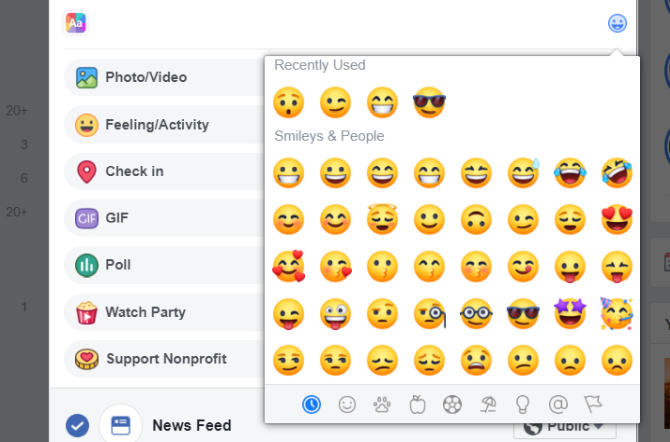
Aici veți găsi o listă mare de emoji-uri disponibile pe care să le utilizați. După cum puteți vedea din rândul altor pictograme, puteți găsi pagini și pagini de emoji. Veți găsi totul, de la animale și electronice până la sporturi și steaguri.
Gestionarea altor postări Facebook
Ultimele cele mai comune pictograme sunt cele care apar alături de postări, când faceți clic pe săgeata în jos din colțul din dreapta sus al ferestrei de postare.
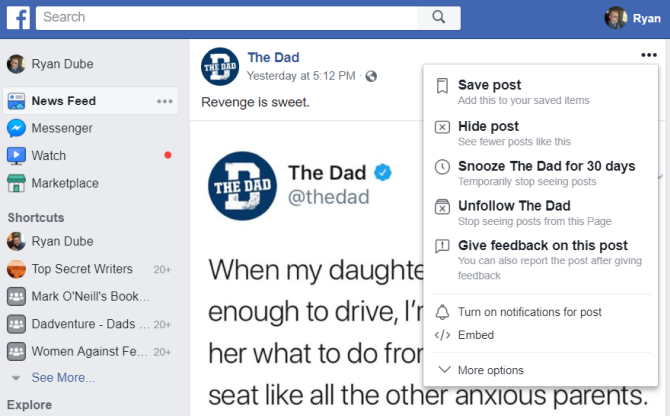
Această fereastră apare cu diferite opțiuni în funcție de locul unde se află postarea și cine a postat-o. În exemplul de mai sus, postarea a fost publicată de altcineva și apare pe cronologia mea.
- Marcaj (Salvează postarea): Salvează postarea în lista ta de articole salvate.
- Caseta cu un X (Ascunde postarea): Spune algoritmului Facebook că nu vă place acea postare sau altor postări ca aceasta.
- Pictograma ceas (Amânare): Vă permite să suprimați orice postare de la o persoană, un grup sau o pagină pentru un timp limitat.
- Comentează cu o exclamație (Oferă feedback la această postare): Raportați postarea pe Facebook din orice motiv.
Alte lucruri pe care le puteți face cu postările individuale este să activați notificările pentru comentarii (pictograma Bell) sau să încorporați postarea folosind codul de încorporare (pictograma etichetei de final HTML).
Gestionarea propriilor postări de pe Facebook
Dacă dați clic pe săgeata în jos din partea dreaptă sus a uneia dintre propriile postări, veți avea mai multe opțiuni.

Aceste opțiuni vă permit să schimbați postarea într-un fel, să o salvați sau să activați notificările sau chiar să o ștergeți în întregime.
Chiar deasupra postării, lângă numele tău, vei vedea o pictogramă fie cu două persoane, fie cu un glob. Faceți clic pe săgeată și veți vedea o altă fereastră ca cea de mai jos.

Acesta este un meniu derulant important, deoarece vă permite să setați nivelul de confidențialitate al postărilor dvs. Pentru mai mult ajutor privind securizarea rețelelor sociale, consultați ghidul nostru pentru confidențialitatea Facebook Ghidul complet de confidențialitate FacebookConfidențialitatea pe Facebook este o fiară complexă. Multe setări importante sunt ascunse din vedere. Iată o privire completă asupra tuturor setărilor de confidențialitate Facebook despre care trebuie să știți. Citeste mai mult .
Acesta este ceva la care prea puțini oameni îi acordă atenție, dar poate însemna diferența între lucrurile să fie văzute doar de familie și prieteni, sau de întregul internet.
Ce înseamnă aceste icoane?
- Glob (public): Faceți-vă postarea vizibilă pentru oricine de pe internet (folosește cu precauție!)
- Două persoane (cu excepția prietenilor): Blocați anumiți prieteni să vă vadă postarea.
- O persoană (prieteni specifici): Afișează-ți postarea în feed numai pentru anumiți prieteni.
- Blocare (doar eu): Numai tu poți vedea postarea. Util pentru a posta note importante pentru tine.
- Echipament (personalizat): Adăugați sau eliminați listele de prieteni sau prieteni care pot vedea postarea.
După cum puteți vedea, este foarte ușor să personalizați confidențialitatea fiecărei postări de pe Facebook.
Alte simboluri Facebook
Următorul lot de simboluri Facebook va fi bine cunoscut utilizatorilor obișnuiți de Facebook, dar nu la fel de recunoscut pentru noii utilizatori.
Dacă faceți clic pe fila Acasă, sub numele dvs. veți vedea patru pictograme în bara de navigare din stânga.

Acestea sunt principalele zone de navigare ale Facebook.
- Fluxuri de stiri: Acesta este fluxul actualizat frecvent al postărilor prietenilor dvs. pe care le revizuiți în fiecare zi.
- Mesager: Vă duce la zona de chat Facebook unde puteți trimite mesaje instant cu prietenii.
- Ceas: Navigați la pagina de streaming video a Facebook.
- Piata de desfacere: Vizitați piața locală Facebook pentru a cumpăra și a vinde bunuri.
Dacă derulați mai jos în pagina de pornire, veți vedea un Explora zona din bara de navigare din stânga. Există multe pictograme neobișnuite aici.

Acestea sunt zone ale Facebook care nu sunt toate vizitate frecvent de majoritatea utilizatorilor Facebook. De fapt, mulți oameni nici măcar nu știu despre ei.
În acest panou de navigare veți găsi următoarele simboluri Facebook:
- Evenimente:Creați evenimente pe Facebook Cum să creezi evenimente pe FacebookFacebook ușurează trimiterea de explozii mari pentru a-i face pe oameni să știe că sunt invitați la evenimentele tale. Citeste mai mult sau explorați cele programate în zona dvs.
- Grupuri: Grupuri publice sau private ale altor utilizatori Facebook care vă împărtășesc interesele.
- Pagini: Pagini de Facebook dedicate unei afaceri sau persoane publice.
- Strângeri de fonduri: Creează sau promovează o strângere de fonduri la care să contribuie prietenii tăi.
- Liste de prieteni: Creați liste pentru a organiza grupuri de prieteni cu care să partajați postări.
- Amintiri: Examinați și republicați actualizările dvs. Facebook de acum mulți ani.
- Gestionați aplicațiile: Aici dezvoltatorii pot crea și gestiona aplicații care se integrează cu Facebook.
- Jocuri: Joacă jocuri pe Facebook cu prietenii.
- Manager de reclame: Cumpărați sau gestionați reclamele dvs. de pe Facebook.
- Promoții: Găsiți reduceri și promoții speciale.
- Video live: Vezi cele mai recente videoclipuri Facebook Live postate de utilizatorii Facebook. Vedea ghidul nostru pentru vizionarea Facebook Live Cum să vizionezi Facebook Live pe desktop și pe mobilÎn acest articol vă explicăm cum să vizionați videoclipuri Facebook Live atât pe desktop, cât și pe mobil. Citeste mai mult pentru ajutor.
- Note: Scrieți postări complete (cum ar fi postările de pe blog) și vedeți ce au scris prietenii.
- Activitate publicitară recentă: Vedeți toate anunțurile pe care ați dat clic sau pe care le-ați vizualizat recent.
- Filme: Vedeți orele de spectacol pentru filmele din apropiere și cumpărați bilete fără taxe.
- Messenger Kids: O zonă specială de mesagerie creată pentru copii, cu control parental încorporat.
Dacă derulați mai departe, veți vedea și mai multe simboluri Facebook.
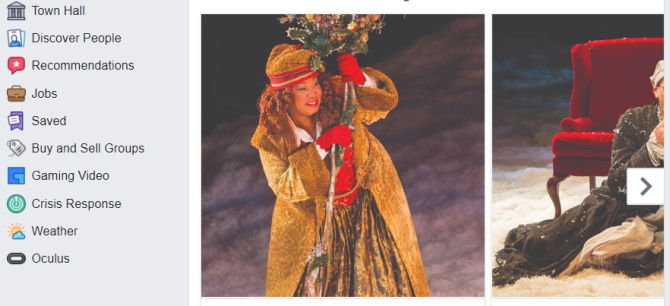
În această zonă, puteți explora oricare dintre următoarele zone ale Facebook:
- Primărie: Găsiți și urmăriți-vă aleșii.
- Descoperiți oameni: Explorează profilurile persoanelor pe care poate le cunoști.
- Locuri de munca: Găsiți companii locale care angajează și aplică pentru locuri de muncă.
- Salvat: Vedeți postările salvate și organizați-le în colecții.
- Grupuri de cumpărare și vânzare: Toate grupurile locale de cumpărare și vânzare organizate într-un singur loc.
- Video de jocuri: Răsfoiți și urmăriți jucătorii care își transmit în direct jocul.
- Răspuns la criză: Obțineți actualizări despre criza activă și verificați dacă prietenii tăi sunt bine.
- Vreme: Verificați prognoza meteo locală.
- Oculus: Citiți cele mai recente știri despre realitate virtuală.
Nu ți-ai dat seama că poți face atât de multe pe Facebook?
Odată ce începi să înveți totul despre ceea ce înseamnă toate diferitele simboluri Facebook, este clar că Facebook este bun pentru mult mai mult decât să derulezi fluxul de știri și să postezi actualizări de stare.
O altă modalitate grozavă de a explora tot ce este disponibil în Facebook este doar să începi să cauți. Există multe moduri diferite de a face acest lucru. Un loc minunat pentru a începe este ghidul nostru simplu Sfaturi de căutare pe Facebook 7 sfaturi de căutare pe Facebook pentru a găsi ceea ce cauțiExistă o mulțime de informații pe Facebook, dar să găsești ceea ce trebuie să știi poate fi dificil. Iată cele mai bune sfaturi de căutare pe Facebook pe care trebuie să le folosiți. Citeste mai mult .
Credit imagine: rvlsoft/Shutterstock
Ryan are o diplomă de licență în inginerie electrică. A lucrat 13 ani în ingineria automatizării, 5 ani în IT, iar acum este inginer de aplicații. Fost editor director al MakeUseOf, a vorbit la conferințe naționale despre vizualizarea datelor și a fost prezentat la TV și radio național.